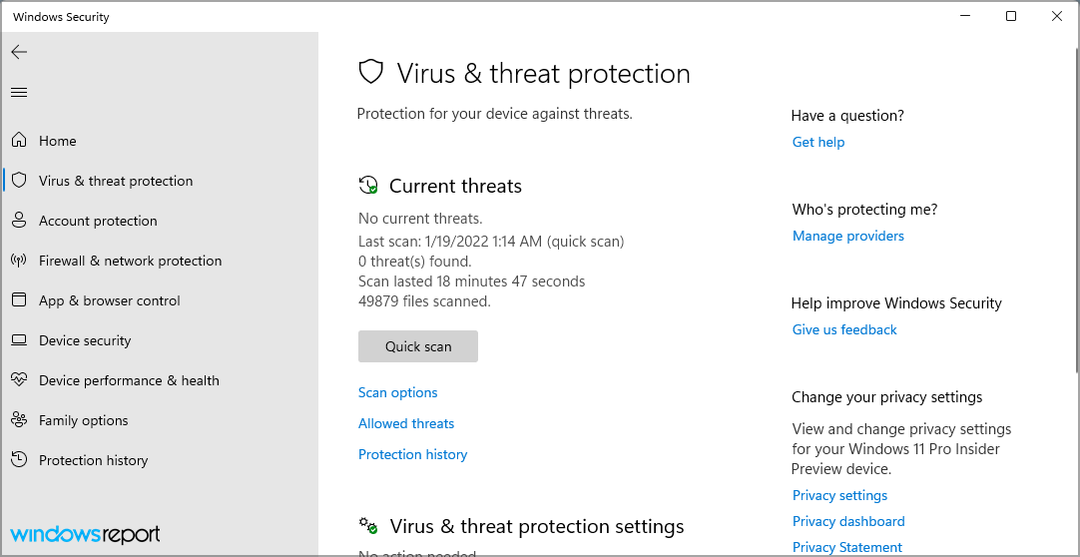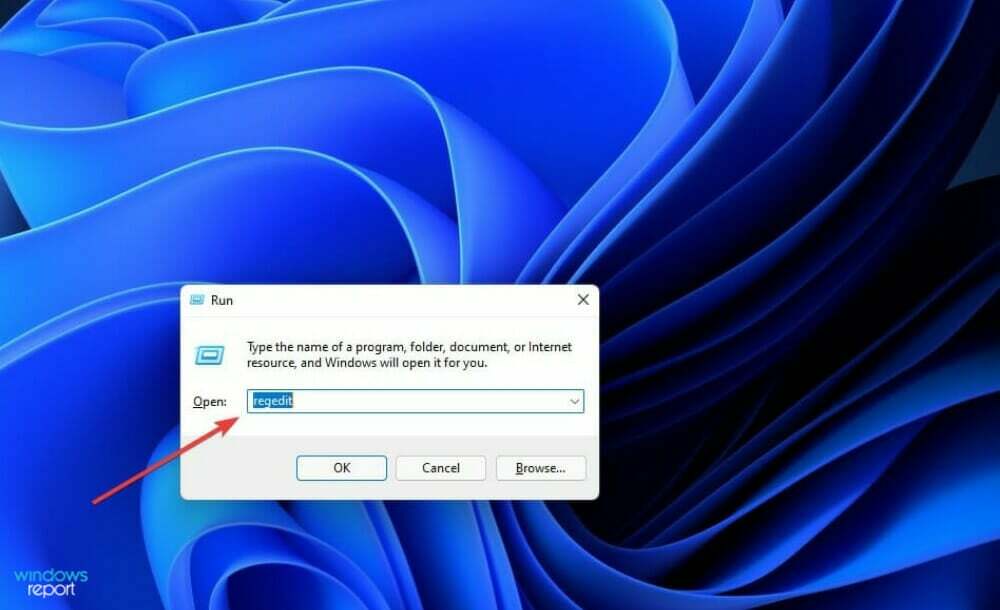Najprv skontrolujte stav servera Roblox
- Ak chcete opraviť kód chyby 524 v Robloxe, skontrolujte nastavenia ochrany osobných údajov, odstráňte vyrovnávaciu pamäť prehliadača, aktualizujte/preinštalujte aplikáciu alebo spustite server.
- Pokračujte v čítaní, aby ste sa dozvedeli podrobné kroky pre každú metódu.

Ak ste narazili na kód chyby 524, Nemáte povolenie pripojiť sa k tejto hre pri pokuse o pripojenie k serveru na Roblox; tento návod môže pomôcť! Budeme diskutovať o niektorých bežných dôvodoch a ponúkneme riešenia testované odborníkmi WR na opravu chyby autorizácie.
Čo znamená kód chyby 524 v Roblox?
Kód chyby 524 na serveri Roblox uvádza Nemáte oprávnenie pripojiť sa k tejto hre alebo Nemáte povolenie pripojiť sa k tejto hre označuje problémy s autorizáciou. Hlavnými príčinami sú:
- Problémy s herným serverom.
- Hráč sa pokúša získať prístup na VIP server.
- Pokúšate sa pripojiť na server ako hosť.
- Aplikácia Roblox je poškodená.
- Ako opravíte kód chyby 524 na Roblox?
- 1. Skontrolujte nastavenia ochrany osobných údajov
- 2. Vymažte vyrovnávaciu pamäť prehliadača a súbory cookie
- 3. Zakázať rozšírenie Adblock
- 4. Aktualizujte/preinštalujte aplikáciu
- 5. Spustite nový server na Roblox
- Ako získate povolenie pripojiť sa k hre Roblox?
Ako opravíte kód chyby 524 na Roblox?
Predtým, ako budete pokračovať s akýmikoľvek krokmi na opravu chybového kódu 524 na Robloxe, vykonajte nasledujúce predbežné kontroly:
Ako testujeme, kontrolujeme a hodnotíme?
Posledných 6 mesiacov sme pracovali na vytvorení nového systému kontroly spôsobu, akým vytvárame obsah. Pomocou neho sme následne prepracovali väčšinu našich článkov, aby sme poskytli skutočné praktické skúsenosti s návodmi, ktoré sme vytvorili.
Pre viac podrobností si môžete prečítať ako testujeme, kontrolujeme a hodnotíme vo WindowsReport.
- Skontrolovať Stav servera Robloxa ak používate Wi-Fi, prepnite na ethernetové pripojenie, aby ste vyriešili problémy s pripojením, a potom skúste použiť VPN.
- Reštartujte smerovač a počítač a potom použite aktualizovaný prehliadač.
- Skontrolujte vekové obmedzenia pre server, ku ktorému sa chcete pripojiť, a uistite sa, že váš dátum narodenia je správne uvedený v nastaveniach účtu.
1. Skontrolujte nastavenia ochrany osobných údajov
- Zatvorte aplikáciu Roblox na počítači.
- Otvorte preferovaný prehliadač a prejdite na Oficiálna webová stránka Roblox.
- Prejdite na ikonu ozubeného kolieska v pravom hornom rohu a vyberte nastavenie.
- Ďalej vyberte Ochrana osobných údajov z ľavého panela a uistite sa, že Obmedzenia účtu sú zakázané možnosť je vypnutá.

- Nájdite položku Ďalšie nastavenia a potom položku Kto ma môže urobiť členom ich súkromného servera možnosť, vyberte Každý.

- Ďalej pre Kto sa môže ku mne pridať v zážitkoch možnosť, vyberte Každý.
2. Vymažte vyrovnávaciu pamäť prehliadača a súbory cookie
- Otvorte preferovaný prehliadač; demonštrujeme kroky pomocou prehliadača Google Chrome. Kliknite na tri bodky ikonu v pravom hornom rohu a potom vyberte nastavenie.

- Vyberte Ochrana osobných údajov a bezpečnosť z ľavého panela a potom vyberte Vymazať údaje prehliadania.

- Pre Časové rozpätie, vyberte Vždy z rozbaľovacieho zoznamu a začiarknite vedľa Súbory cookie a ďalšie údaje stránok, & Obrázky a súbory uložené vo vyrovnávacej pamäti.

- Kliknite Vyčistiť dáta.
3. Zakázať rozšírenie Adblock
- Otvorte preferovaný prehliadač. Tu demonštrujeme kroky pre Google Chrome.
- Kliknite na tri bodky z pravého horného rohu a vyberte Rozšírenia z rozbaľovacej ponuky a potom kliknite na Spravovať rozšírenia.

- Vyhľadajte súvisiace rozšírenie Adblocker a vypnite prepínač, aby ste ho deaktivovali.

- Môžete tiež kliknúť na Odstrániť tlačidlo na odstránenie nechcených rozšírení.
- Ako opraviť kód chyby 83 vo Fortnite
- Microsoft vyvíja cloudové vrátenie aktualizácií systému Windows
- #VALUE Chyba v Exceli: Ako ju opraviť
4. Aktualizujte/preinštalujte aplikáciu
- Stlačte tlačidlo Windows kľúč, typ obchod a kliknite OTVORENÉ spustiť Microsoft Store.

- Do vyhľadávacieho poľa zadajte roblox a stlačte Zadajte.
- Kliknite Aktualizovať na inštaláciu najnovšej verzie aplikácie.
Aktualizácia aplikácie vám tiež môže pomôcť vyriešiť ďalšie problémy, ako napr Kód chyby 280: Vaša verzia Roblox je zastaraná; prečítajte si toto a dozviete sa viac. Ak aktualizácia nie je k dispozícii, skúste aplikáciu preinštalovať; za týmto účelom postupujte podľa týchto krokov:
- Stlačte tlačidlo Windows + ja otvoriť nastavenie aplikácie.
- Ísť do Aplikáciea potom kliknite Nainštalované aplikácie.

- Nájdite Roblox, kliknite na tri bodkya potom vyberte Odinštalovať.

- Kliknite Odinštalovať na potvrdenie akcie.

- Stlačte tlačidlo Windows + R otvoriť Bežať a potom zadajte %localappdata% a kliknite OK.

- Hľadajte Roblox priečinok a dvojitým kliknutím naň otvorte.
- Teraz stlačte Ctrl + A vyberte všetky súbory a potom kliknite na Odstrániť tlačidlo.
- Reštartujte počítač, stlačte tlačidlo Windows kľúč, typ obchod, a kliknite OTVORENÉ spustiť Microsoft Store.

- Do vyhľadávacieho poľa zadajte roblox a stlačte Zadajte.
- Kliknite Inštalácia dostať aplikáciu do počítača.

Preinštalovanie aplikácie je bežnou opravou tohto chybového hlásenia a ďalších podobných Kód chyby Roblox E01; prečítajte si túto príručku, aby ste sa dozvedeli o ďalších riešeniach.
5. Spustite nový server na Roblox
- Stlačte tlačidlo Windows kľúč, typ robloxa kliknite OTVORENÉ.
- Choďte na Hra a vyberte hru, ktorú chcete hrať.
- Ďalej prejdite na Chat tlačidlo, pozvite aspoň 5 priateľov, potom sa pripojte k hre a súčasne opustite hernú párty.
Možno to budete musieť vyskúšať niekoľkokrát, aby ste úspešne spustili nový server v hre Roblox.
Ako získate povolenie pripojiť sa k hre Roblox?
Ak chcete získať povolenie pripojiť sa k hre Roblozx, musíte požiadať svojho priateľa, aby pridal vaše používateľské meno do zoznamu pozvaných hráčov; takto sa to dá urobiť:
- Prejdite na stránku hry a vyberte položku Servery tab.
- Začiarknite vedľa Priatelia povolenía potom kliknite Uložiť.

- Zadajte svoje používateľské meno pre Pozvaný hráč pole a potom kliknite Pridať a vyberte Uložiť.
Nezabudnite, aby ste sa vyhli tejto chybe; musíte mať nastavené súkromie, aby vás ostatní hráči mohli pozvať a aby ste sa uistili, že nie sú žiadne problémy s pripojením.
Ak vám nič nefungovalo, musíte kontaktujte zákaznícku podporu Roblox a vysvetlite problém a riešenia, ktoré ste skúšali, aby ste získali ďalšiu pomoc.
V prípade, že nemôžete hrať Roblox kvôli kód chyby 264, potom to môže byť spôsobené preťažením siete; prečítajte si túto príručku, aby ste sa o nej dozvedeli viac.
Ak máte nejaké otázky alebo návrhy na túto tému, neváhajte ich spomenúť v sekcii komentárov nižšie.